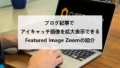ブログ記事の作成で
文章の中に特別目立たせて強調したいテキストってありますよね。
でも、太字やマーカーではなくもっと大きく変化を付けたい、、、
そこで指定したテキストを手前に浮き出して表示ができる
プラグイン「Simple Pull Quote」の紹介です。
指定テキストはリンクやエディターに対応しているので便利ですよ。
引用、抜粋、告知などに使いやすくなっています。
ここでは画像付きで設定、使い方を説明してるので参考にしてみてください。
Simple Pull Quoteとは
WordPressで作成している投稿上で
指定したテキストボックスをプルクォートするプラグインです。
設置はショートコードを使うので使いやすくなています。
なお、テキストボックス内はクラシックエディター同様の機能が使えます。
*ブロックエディター対応です。
プラグイン「Simple Pull Quote」のインストール
それでは始めていきましょう。
WordPressにログインしたら
ダッシュボードから「プラグイン」→「新規追加」へとクリックします。
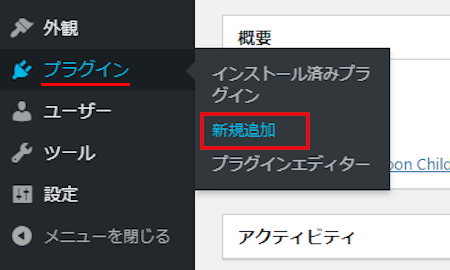
プラグインを追加のページが表示されたら
キーワード検索欄に「Simple Pull Quote」と入力しましょう。
検索結果は、自動で反映されます。
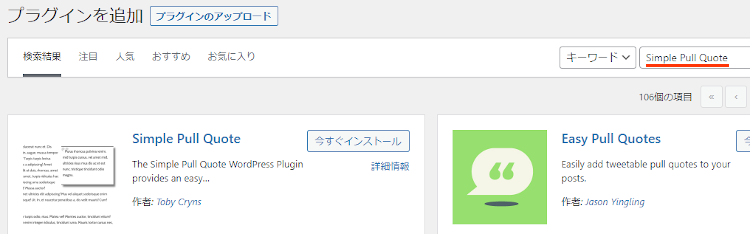
Simple Pull Quoteを見付けたら
「今すぐインストール」をクリックします。
*下の方や右側、または違うページにある場合があります。
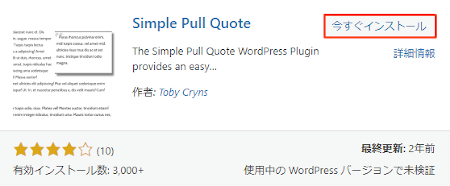
インストールが終わると「有効化」をクリックしましょう。
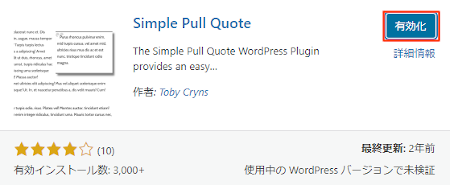
有効化すると自動でインストール済みプラグインのページに移動します。
もし、WordPressバージョンの違いで移動しない場合は
自分で「プラグイン」→「インストール済みプラグイン」に移動しましょう。
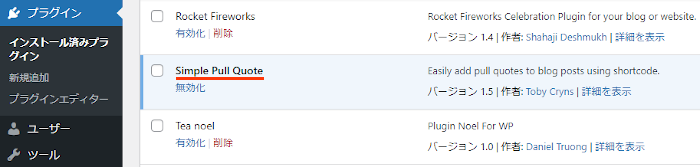
これでSimple Pull Quoteのインストールは終わりです。
テキストを強調するプルクォートの使い方
ここでは実際に投稿作成ページで
プルクォートを設置していきます。
ブロックエディター対応なのですぐに使えますよ。
では管理メニューから
「投稿」→「新規追加」で通常の投稿記事作成ページに移動しましょう。
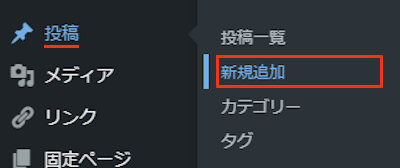
投稿作成ページが開いたら適当にタイトルを入力します。
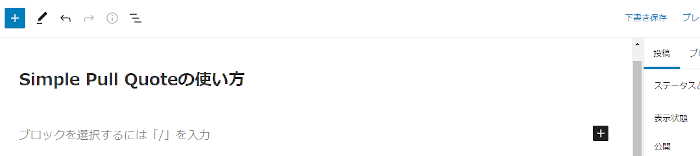
次にクラシックエディターを表示させます。
するとプルクォートのアイコンが追加されています。
*プルクォートは文章内にでも使用可能です。
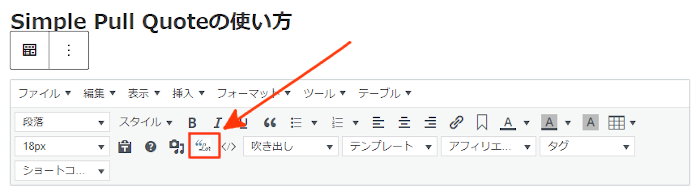
プルクォートをクリックすると
ショートコードが入力されるのでテキストを入力します。
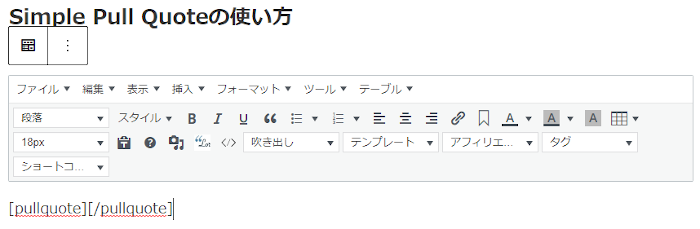
ショートコード: [pullquote]ここにテキスト入力[/pullquote]
太字、リンクなど自由に使えます。
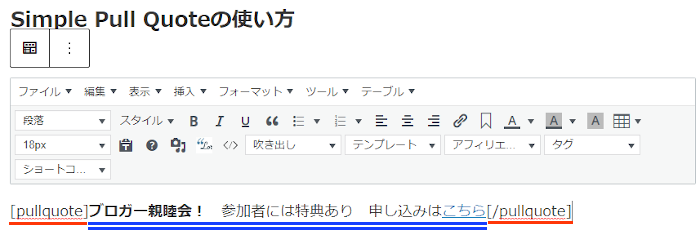
テキストを入力が済んだら
どのように表示されるのか
「プレビュー」から確認していきましょう。
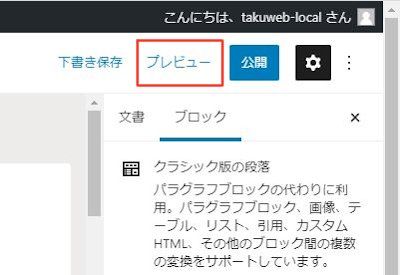
すると画像のようにプルクォートで
テキストが表示されます。
色を付けるともっと強調ですきますね。
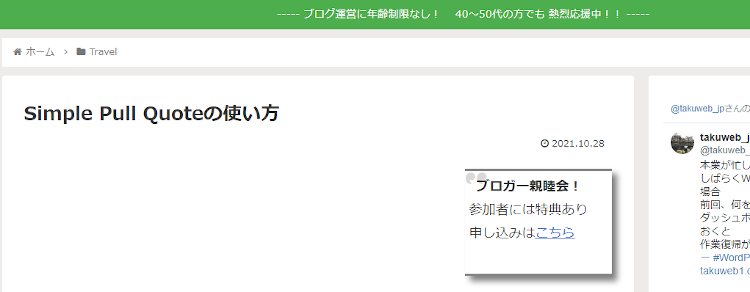
ちなみに文章内に
プルクォートを使うとこのように表示されます。
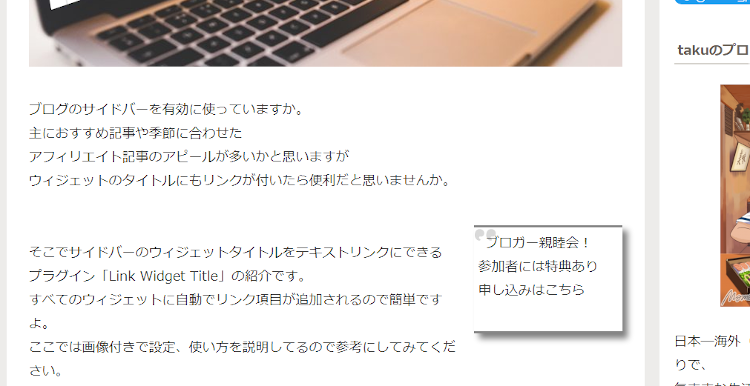
これでSimple Pull Quoteの紹介は終わりです。
テキスト関係や便利なプラグインは他にもありますよ。
投稿を公開しても自分だけが見えるメモを残せるものや
テキストリンクにマウスを当てると回転させるものもあります。
また、テキストリンクに矢印を付けたり
テキストをライプライター風に表示するものまであります。
興味のある方はここより参考にしてみてください。
まとめ
投稿で指定テキストを手前に浮き出させるプラグインでした。
記事を書いていて強調したいときってありますよね。
そういったときはショートコードで
プルクォートを使うのもありですよ。
興味のある方は一度試してみてはどうでしょうか。
そこでこれをやらなきゃ損をするということで
ブログ維持のためにアフィリエイトを始めてみませんか。
大きく稼ぐには全力で挑む必要がありますが
ブログ維持費なら片手間でも大丈夫!
気になる方はここよりアフィリエイト会社(ASP)の紹介を見てみましょう。